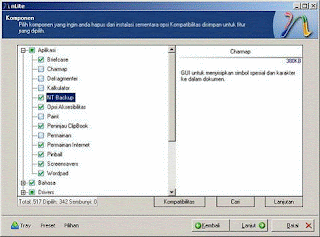1.Banyak aplikasi yang terinstal
Jika ingin menginstal software sebaiknya yang penting dan dibutuhkan saja, jangan terlalu banyak menginstal software yang tidak digunakan. Hal ini secara otomatis akan mengambil space komputer sehingga pada akhirnya akan mengganggu kerja komputer itu sendiri. Jika sudah terlanjur terinstal, anda dapat menghapusnya dengan cara meng-uninstall aplikasi tersebut dari Control Panel.
2.Banyak file sampah
Ini mungkin yang sering dilupakan banyak orang yaitu tidak mengetahui file-file sampah yang seharusnya dibuang. Yang dimaksud file-file sampah adalah: file pada Recycle Bin, cookies, histroy IE, file bak, file temporary, dll).
Ketika menghapus file yang tidak digunakan, tidak secara otomatis file tersebut akan terhapus dari hardisk. Sebenarnya masih tersimpan dalam folder Recycle Bin, dan jika kita ingin mengambil file tersebut masih bisa. Hapuslah file-file dalam Recycle Bin karena seluruh file tersebut masih mengambil ruang hardisk. Pastikan Anda telah memilih file-file yang memang sudah tidak digunakan lagi, karena ketika mengosongkan seluruh file pada Recycle Bin maka file-file akan terhapus secara permanen dan tidak dapat dikembalikan lagi.
Cookies juga merupakan file sampah yang harus dibersihkan. File tersebut akan selalu muncul ketika sedang melakukan koneksi ke jaringan internet. Anda bisa menghapus cookies dalam Internet Options pada masing-masing browser (IE, Mozilla, Netscape, dll) yang digunakan. Selain cookies, History juga mempengaruhi sistem komputer. Semakin banyak History yang tersimpan semakin besar pula memori yang dibutuhkan.
File-file History secara otomatis akan muncul ketika melakukan koneksi ke jaringan internet. Apabila tidak dibersihkan akan mempengaruhi kerja komputer. Bersihkan file history pada menu Tools > Internet Option pada masing-masing browser yang digunakan.
Ada bebeberapa aplikasi yang secara otomatis menyimpan file cadangan (backup) seperti bak, backup, dan lain-lain. Jadi ketika menyimpan sebuah file, maka file lama akan tetap ada dengan format yang berbeda yaitu file.BAK. Bersihkan file-file ganda yang tidak digunakan, namun harus dipastikan bahwa file terakhir tersimpan adalah file yang akan dipakai.
3.Banyak aplikasi yang terbaca ketika Start Up
Beberapa software ketika pertama kali diinstal menyediakan pilihan yaitu: ikon ditambahkan pada Desktop dan ikon ditambahkan pada Taskbar Quick Launch. Sebaiknya tidak perlu meletakkn ikon program tersebut dalam taskbar karena ketika pertama kali sistem operasi bekerja (Start Up) maka akan membutuhkan waktu lama untuk mengaktifkan program tersebut. Memang secara sepintas akan memudahkan kita menjalankan program tersebut karena tinggal mengklik ikonnya dalam taskbar, namun sebenarnya menjadi beban sistem komputer karena harus menyediakan memori tersendiri.
Hal ini akan memperlambat kerja komputer. Aturlah beberapa aplikasi yang memang dibutuhkan dengan cara mengatur konfigurasi. Jalankan menu Start kemudian pilih Run, ketikkan msconfig. Nonaktifkan aplikasi yang tidak diperlukan ketika Start Up.
4.Manajemen Sistem tidak teratur
Komputer yang sering digunakan juga memerlukan penyegaran, salah satunya adalah dengan cara melakukan Scandisk dan Defragmentasi secara rutin minimal satu bulan sekali. Idealnya satu minggu sekali, tergantung frekuensi penggunaan komputer. Meskipun sesuatu yang sepele, namun sering dilupakan banyak orang. Lakukan Scandisk secara rutin untuk memperbaiki hardisk yang sering crash akibat litrik mati secara mendadak atau hang.
Selain melakukan Scandisk, yang tak kalah pentingnya adalah Defragmentasi secara berkala. Hal ini sangat berguna ketika tingkat penggunaan komputer tinggi. File-file perlu ditempatkan sebagaimana mestinya agar ruang kosong tidak berantakan. Jika ruang penempatan file berantakan bisa mengakibatkan kerja komputer lambat.
5.Pilih Kinerja atau Penampilan
Bagi pengguna Windows XP sebaiknya memperhatikan hal ini agar kerja komputer lebih cepat. Memang penampilan Windows XP sangat bagus, ikon-ikon yang ditampilkan berwarna-warni dengan efek mengkilap. Perlu diketahui, tampilan windows yang bagus tersebut membutuhkan memori yang tidak sedikit. Makanya jangan heran bila semakin lama kerja komputer semakin lambat.
Windows XP menyediakan dua pilihan yaitu Adjust for Best Appereance atau Adjust for Best. Jika memilih Adjust for best app maka lebih mengutamakan penampilan sehingga kinerja komputer mememerlukan memori yang lebih. Hal ini berpengaruh pada kinerja komputer. Sedangkan jika memilih Adjust for best performance maka lebih mengutamakan kinerja komputer dibandingkan penampilan sehingga tampilan Windows XP akan nampak seperti biasa tanpa efek bayangan ataupun mengkilap seperi windows versi sebelumnya.
6.Proses Shutdown tidak sesuai perosedur
Komputer yang sangat lambat bekerja membuat kita kesal dibuatnya, makin hari kian lambat saja. Kadang-kadang komputer langsung hang secara mendadak ketika sedang asyik bekerja. Kita akan mematikan komputer tersebut dengan cara menekan tombol Restart atau Booting. Hal ini dikerenakan kita tidak bisa mematikan komputer melalui proses Shutdown karena semua tombol keyboard tidak berfungsi.
Apabila sering mematikan komputer melalui tombol Booting, lama-lama bisa mengakibatkan sistem operasi tidak berjalan normal dan hardsik akan mengalami kerusakan (bad sector). Hal ini akan memperparah keadaan karena file-file sistem yang ada pada bad sector tidak dapat terbaca, sehingga komputer sering mengalami mati mendadak (hang).